パソコンも Arch Linux にしてみる
Arch Linux がとても気に入った.非力なラズパイでもサクサク使えるくらい軽量.これをノートパソコンにインストールしたらどれだけ快適なのか,想像するだけでワクワクする.うちのノートパソコンは Dell inspiron 1525.6年前のノートパソコンだ.SSDに換装して Windows 8.1 を使っているおかげでストレスなく使えているけど,Arch Linux を使えば,もっと快適になるだろう.
VMWare player などの仮想化ツール上にインストールして使うことも考えたが,高速さが売りの Arch Linux をインストールするならデュアルブートにしようと考えた.
まずは Windows 8.1 上で作業を進め,デュアルブートで起動する Arch Linux をインストールする.今回は OS の基本部分をインストールすることが目標.
最初にすることは Arch Linux - downloads より ISO イメージのダウンロード.日本のミラー(JAIST)からダウンロードすると速いと思う.ダウンロードしたのは archlinux-2014.08.01-dual.iso.
DVD ライティングソフトはいろいろあるが,CDBurnerXP というソフトを利用した.他を2~3種類試したが,どれもウィルスが仕込まれていたり,Baidu IME がインストールされるようになっていたりで嫌気がさした.CDBurnerXP もデフォルトの設定では Baidu IME がインストールされる設定になっているが,インストールしない設定が可能だった.このツールを使えば,簡単に ISO イメージを DVD に焼ける.
Windows 8.1 のデフォルトの設定では,高速スタートアップがオンになっている.これは,OS の起動・シャットダウンを高速化するための設定だ.メモリイメージ等をハードディスクといったストレージに記録して電源を切り,起動時にメモリイメージを復活させるハイバネーションを利用した技術で OS 起動・終了の高速化を実現しているらしい.この後で,Arch Linux 用のディスク領域を作成するが,それがハイバネーション用の記録を壊したり,ハイバネーションが Arch Linux 用ディスク領域を壊さないためにも,高速スタートアップをオフにしないといけないようだ.
「コントロールパネル」→「電源オプション」→「電源ボタンの動作を選択する」→「現在利用可能でない設定を選択します」を選択すると「高速スタートアップを有効にする(推奨)」にチェックが付いているので,このチェックを外し,変更を保存する.
オフにしたら,再起動しておく.若干,起動やシャットダウンが遅くなったような気がする.次のディスク領域を作成した後は設定を戻してもいいみたい.
現状では,SSD のほぼすべてを Windows 8.1 が使うようにディスク領域が区切られているが,Arch Linux をインストールするためのディスク領域を作らないといけない.Windows 8.1 上でこのディスク領域を作成する.「コントロールパネル」→「管理ツール」→「コンピューターの管理」→「記憶域」→「ディスクの管理(ローカル)」を選択すると,C ドライブのパーティションが以下のように表示される.
(C:) の領域で右クリックを押して,「ボリュームの縮小」を選ぶと,以下のようなウィンドウが現れる.
縮小する領域サイズは新しく作成するパーティションのサイズを入力する.現在の SSD は 120MB で 50GB ほど使用している.Arch Linux 用に 20GB もあれば充分なので,20000 と入力し,縮小ボタンを押す.すると,以下のように未割り当ての領域が約 20GB 作成された.
焼いた DVD をドライブにいれ,再起動.再起動中の BIOS 画面で F12 キーを連打すると,DVD から起動できるようになる.DVD から起動すると以下のように Arch Linux が起動する.
ここからは Arch Linux 上での作業となる.簡易インストーラーとかなくて,かなり面倒.他のディストリビューション(Debian とか Ubuntu とか)はインストーラーが充実してて初心者でも簡単にインストールできるようになっているが,Arch Linux はインストーラーなどが実行することを手作業で実行するので敷居が高いと思う.
Boot Arch Linux (x86_64) を選択し,Enter キーを押す.i686 は 32 ビット版.ウェブで調べると,64 ビット CPU (Core 2 Duo は 64 ビット CPU )の場合,x86_64 をインストールするのがオススメと書いてあった.起動すると以下のように root で自動ログインされる.
初期設定では US 配列のキーボードに設定されているので,日本語配列のキーボードに変更する.
有線でネットワークを接続する.ifconfig で調べてみると,enp9s0 が認識されているので,以下のようにして DHCP でネットワークを接続する.
パーティションを区切るには BIOS なのか UEFI なのかによって使うツールが変わってくるが,inspiron 1525 は古いタイプで BIOS を使っていたので,cfdisk を使う.UEFI の場合は cgdisk などを使うといいらしいが,詳細は分からず.UEFI の方は参考にならないかもしれません.
まずは /boot 用に 200MB の領域を確保する.
New → Primary → 200 → Beginning → Bootable → 「↓キー」
次に / 用に残り全領域を割り当てる.メモリが 2GB 以上あれば swap 領域がいらないと書いてあったので,それを信じて swap 領域を作らない.
New → Primary → Enter → Beginning → Write → yes → Quit
これで /dev/sda3 と /dev/sda4 ができたので,以下のようにしてフォーマットする.
フォーマットできたパーティションを以下のようにマウントする.
JAIST のミラーが先頭になるように /etc/pacman.d/mirrorlist を編集する.
インストールの準備が整った.以下のコマンドを実行して OS をインストールする.
インストールされた Arch Linux の基本設定を行う.
再起動が終わると,Arch Linux が立ち上がる.root で以下のコマンドを実行するとシャットダウンできる.
ネットワーク接続,ユーザー追加,GUI 環境のインストール.これらは次で紹介する.
今日はこの辺で.

応援よろしくにゃ~.

にほんブログ村
VMWare player などの仮想化ツール上にインストールして使うことも考えたが,高速さが売りの Arch Linux をインストールするならデュアルブートにしようと考えた.
まずは Windows 8.1 上で作業を進め,デュアルブートで起動する Arch Linux をインストールする.今回は OS の基本部分をインストールすることが目標.
インストーラーの ISO イメージをダウンロード
最初にすることは Arch Linux - downloads より ISO イメージのダウンロード.日本のミラー(JAIST)からダウンロードすると速いと思う.ダウンロードしたのは archlinux-2014.08.01-dual.iso.
ISO イメージを DVD に焼く
DVD ライティングソフトはいろいろあるが,CDBurnerXP というソフトを利用した.他を2~3種類試したが,どれもウィルスが仕込まれていたり,Baidu IME がインストールされるようになっていたりで嫌気がさした.CDBurnerXP もデフォルトの設定では Baidu IME がインストールされる設定になっているが,インストールしない設定が可能だった.このツールを使えば,簡単に ISO イメージを DVD に焼ける.
Windows 8.1 の高速スタートアップをオフにする
Windows 8.1 のデフォルトの設定では,高速スタートアップがオンになっている.これは,OS の起動・シャットダウンを高速化するための設定だ.メモリイメージ等をハードディスクといったストレージに記録して電源を切り,起動時にメモリイメージを復活させるハイバネーションを利用した技術で OS 起動・終了の高速化を実現しているらしい.この後で,Arch Linux 用のディスク領域を作成するが,それがハイバネーション用の記録を壊したり,ハイバネーションが Arch Linux 用ディスク領域を壊さないためにも,高速スタートアップをオフにしないといけないようだ.
「コントロールパネル」→「電源オプション」→「電源ボタンの動作を選択する」→「現在利用可能でない設定を選択します」を選択すると「高速スタートアップを有効にする(推奨)」にチェックが付いているので,このチェックを外し,変更を保存する.
オフにしたら,再起動しておく.若干,起動やシャットダウンが遅くなったような気がする.次のディスク領域を作成した後は設定を戻してもいいみたい.
Arch Linux 用ディスク領域を作成する
現状では,SSD のほぼすべてを Windows 8.1 が使うようにディスク領域が区切られているが,Arch Linux をインストールするためのディスク領域を作らないといけない.Windows 8.1 上でこのディスク領域を作成する.「コントロールパネル」→「管理ツール」→「コンピューターの管理」→「記憶域」→「ディスクの管理(ローカル)」を選択すると,C ドライブのパーティションが以下のように表示される.
(C:) の領域で右クリックを押して,「ボリュームの縮小」を選ぶと,以下のようなウィンドウが現れる.
縮小する領域サイズは新しく作成するパーティションのサイズを入力する.現在の SSD は 120MB で 50GB ほど使用している.Arch Linux 用に 20GB もあれば充分なので,20000 と入力し,縮小ボタンを押す.すると,以下のように未割り当ての領域が約 20GB 作成された.
DVD を起動
焼いた DVD をドライブにいれ,再起動.再起動中の BIOS 画面で F12 キーを連打すると,DVD から起動できるようになる.DVD から起動すると以下のように Arch Linux が起動する.
ここからは Arch Linux 上での作業となる.簡易インストーラーとかなくて,かなり面倒.他のディストリビューション(Debian とか Ubuntu とか)はインストーラーが充実してて初心者でも簡単にインストールできるようになっているが,Arch Linux はインストーラーなどが実行することを手作業で実行するので敷居が高いと思う.
64 ビット版 Arch Linux を起動
Boot Arch Linux (x86_64) を選択し,Enter キーを押す.i686 は 32 ビット版.ウェブで調べると,64 ビット CPU (Core 2 Duo は 64 ビット CPU )の場合,x86_64 をインストールするのがオススメと書いてあった.起動すると以下のように root で自動ログインされる.
キーボードの設定
初期設定では US 配列のキーボードに設定されているので,日本語配列のキーボードに変更する.
# loadkeys jp106
インターネット接続
有線でネットワークを接続する.ifconfig で調べてみると,enp9s0 が認識されているので,以下のようにして DHCP でネットワークを接続する.
# dhcpcd enp9s0
パーティションの設定,フォーマット,マウント
パーティションを区切るには BIOS なのか UEFI なのかによって使うツールが変わってくるが,inspiron 1525 は古いタイプで BIOS を使っていたので,cfdisk を使う.UEFI の場合は cgdisk などを使うといいらしいが,詳細は分からず.UEFI の方は参考にならないかもしれません.
# cfdisk /dev/sda
まずは /boot 用に 200MB の領域を確保する.
New → Primary → 200 → Beginning → Bootable → 「↓キー」
次に / 用に残り全領域を割り当てる.メモリが 2GB 以上あれば swap 領域がいらないと書いてあったので,それを信じて swap 領域を作らない.
New → Primary → Enter → Beginning → Write → yes → Quit
これで /dev/sda3 と /dev/sda4 ができたので,以下のようにしてフォーマットする.
# mkfs.ext4 /dev/sda3
# mkfs.ext4 /dev/sda4
フォーマットできたパーティションを以下のようにマウントする.
# mount /dev/sda4 /mnt
# mkdir /mnt/boot
# mount /dev/sda3 /mnt/boot
ミラーの選択
JAIST のミラーが先頭になるように /etc/pacman.d/mirrorlist を編集する.
# vi /etc/pacman.d/mirrorlist
##
## Arch Linux repository mirrorlist
## Sorted by mirror score from mirror status page
## Generated on 2012-MM-DD
##
Server = http://ftp.jaist.ac.jp/pub/Linux/ArchLinux/$repo/os/$arch
Arch Linux をインストール
インストールの準備が整った.以下のコマンドを実行して OS をインストールする.
# pacstrap -i /mnt base base-devel
fstab の生成
# genfstab -U -p /mnt >> /mnt/etc/fstab
ベース設定
インストールされた Arch Linux の基本設定を行う.
# arch-chroot /mnt /bin/bash
# loadkeys jp106
# vi /etc/vconsole.conf
KEYMAP=jp106
# ln -s /usr/share/zoneinfo/Asia/Tokyo /etc/localtime
# hwclock --systohc --localtime
# echo myhostname > /etc/hostname
# passwd
# pacman -S grub
# grub-install --target=i386-pc --recheck /dev/sda
# pacman -S os-prober
# grub-mkconfig -o /boot/grub/grub.cfg
# exit
# umount -R /mnt
# reboot
再起動が終わると,Arch Linux が立ち上がる.root で以下のコマンドを実行するとシャットダウンできる.
# poweroff
残っている作業
ネットワーク接続,ユーザー追加,GUI 環境のインストール.これらは次で紹介する.
今日はこの辺で.

応援よろしくにゃ~.
にほんブログ村






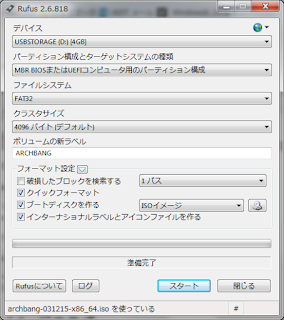
コメント
コメントを投稿